iOS /Androidユーザー向けにPCでLordsMobileをプレイする方法は?
世界中で50万回以上ダウンロードされている最も人気のあるモバイルゲームのXNUMXつとして、LordsMobileはここにとどまります。 このゲームでは、プレイヤーは他のプレイヤーを凌駕するために使用できる軍隊を作成します。
ゲームをモバイルでプレイするのは楽しいかもしれませんが、PCでLords Mobileをプレイすることは、プレイヤーにとって非常に有利な場合があります。 とりわけ、小さなモバイル画面よりも詳細がはるかによく表示されるため、ゲームをはるかに簡単にナビゲートできます。
この記事では、PCでLordsMobileをプレイする方法を紹介します。
パート2:MirrorGoを使用してPCでLordsMobileをプレイする
エミュレーターは、その適切な使用法を理解して学習するのが困難です。 したがって、Wondershareはあなたに信じられないほどの選択肢をもたらします! MirrorGo by Wondershareには、次のような素晴らしいゲーミングキーボード機能があります。
- PCでの卓越したゲーム体験
- AndroidゲームをPCにミラーリングします。 したがって、PCにAndroidゲームをダウンロードする必要はありません
- エミュレータを完全に置き換えます。

Wondershare MirrorGo
あなたのAndroidデバイスをあなたのコンピュータに記録してください!
- USBレコーディング MirrorGoを搭載したPCの大画面で。
- 取る スクリーンショット それらをPCに保存します。
- 複数表示 通知 あなたの電話を拾うことなく同時に。
- 保湿ケアを行うことで、水分と油分のバランスを整えていきましょう。 Androidアプリ フルスクリーン体験のためにあなたのPC上で。
エミュレーターとは異なり、MirrorGoは初心者でも理解できる習得しやすいツールです。 以下の手順に従って、PCでLordsMobileをプレイできます。
ステップ1:MirrorGoをダウンロードし、スマートフォンをラップトップに接続します。
まず、ラップトップにMirrorGoツールをダウンロードします。 次に、スマートフォンをラップトップに接続し、設定メニューから電話のUSBデバッグ機能をアクティブにします。
ステップ2:Androidデバイス画面のPCへの共有を開始し、Lordを起動します。
ラップトップでMirrorGoアプリを起動します。 次に、スマートフォンのロックを解除して、主のゲームを開始します。 Androidの画面はMirrorGoで自動的に共有されます。

ステップ3:ゲーミングキーボードを編集してゲームのプレイを開始します。
MirrorGoでゲーミングキーボードを編集できます。 ゲームキーを追加したり、ジョイスティックの文字を変更したりすることもできます。 そうするために:
- モバイルゲームのキーボードに移動し、
- 次に、画面に表示されるジョイスティックのボタンを左クリックし、数秒間長押しします。
- その後、必要に応じてキーボードの文字を変更します。
- 最後に、[保存]をタップしてプロセスを終了します。

ゲーミングキーボードは、5種類のデフォルトボタンで構成されています。 各ボタンの機能は以下のとおりです。

 ジョイスティック:キーを使用して上下左右に移動します。
ジョイスティック:キーを使用して上下左右に移動します。 視力:マウスを動かして周りを見回します。
視力:マウスを動かして周りを見回します。 発射:左クリックして発射します。
発射:左クリックして発射します。 望遠鏡:ライフルの望遠鏡を使用します。
望遠鏡:ライフルの望遠鏡を使用します。 カスタムキー:任意の用途の任意のキーを追加します。
カスタムキー:任意の用途の任意のキーを追加します。
パート3。Androidエミュレーターを搭載したPCでLordsMobileをプレイする方法
PCでLordsMobileをプレイしたい場合は、 Androidエミュレータ。 市場にはこれらのツールがたくさんあり、ほとんどは無料で、ほとんど同じように機能します。 このチュートリアルでは、使用できる無料のAndroidエミュレーターのXNUMXつであるLDPlayerの使用方法を紹介します。 このツールはインターフェースとして機能し、AndroidゲームをPCに持ち込むことができます。
このエミュレーターには、完全なAndroidエクスペリエンスを提供するために、十分に開発されたAndroidバージョン5.1およびバージョン7.1が付属しています。 つまり、ゲームをプレイする以外に、他のAndroidアプリを簡単にダウンロードして、モバイルデバイスと同じように使用することもできます。 LDPlayerは、複数のキーボードとマウスの動きをサポートしているため、PCでAndroidゲームを簡単にプレイできるように設計されています。
PCにプログラムをインストールすると、Google Playストアからアプリを簡単にダウンロードできるようになり、そのためにGoogleアカウントにログインする必要もありません。 また、PCとAndroidデバイス間でファイルを共有するための最良の方法のXNUMXつです。
LDPlayerを使用してPCでLordsMobileをプレイするには、次の簡単な手順に従ってください。
ステップ1: 【マイアカウント】に移動し、【購入した商品を表示】をクリックします。 https://encdn06.ldmnq.com/download/en/LDPlayer_ens_30210_ld.exe LDPlayer実行可能ファイルをコンピューターにダウンロードします。 ファイルをダブルクリックして、PCへのプログラムのインストールを開始します。
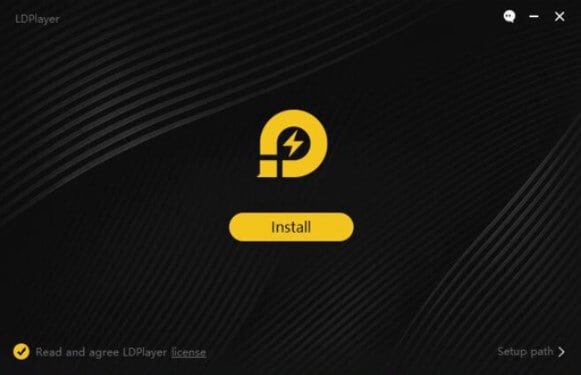
ステップ2: Androidエミュレーターがデバイスにインストールされたら、上部にある[LDストア]オプションをクリックしてストアを開きます。 ここで、ゲームを検索してダウンロードしてください。
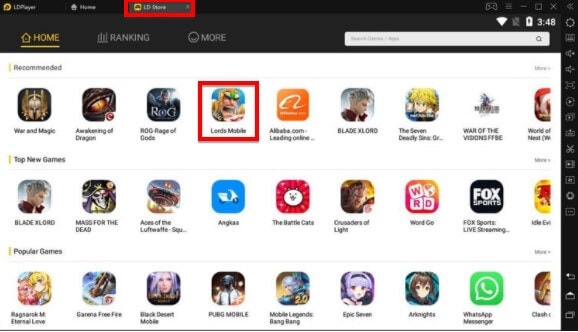
ステップ3: Lords Mobileゲームをエミュレーターにインストールしてから開き、PCでモバイルゲームのプレイを開始します。
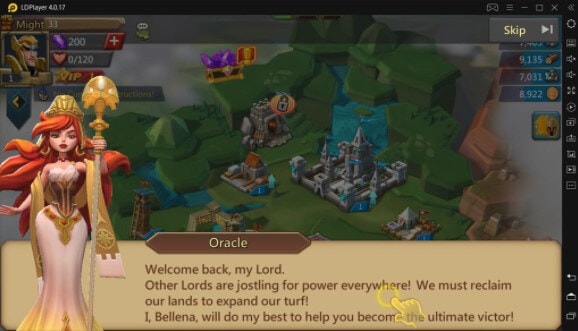
パート4。iPadianを使用してPCでLordsMobileをプレイする方法
PCでLordsMobileiOSをプレイするには、iPadianなどのツールを使用することをお勧めします。 とは異なり Androidエミュレータ、iPadianは、PC上でiOSアプリケーションを実行できる有料ツールです。 iPadianは使いやすいですが、AppStoreですべてのゲームをダウンロードできるわけではありません。
ダウンロードするのに最適なシミュレーターのXNUMXつとして、iPadianを使用するとiOSインターフェイスをPCに簡単に導入できることがわかります。 ただし、PCの構成はまったく変更されません。 これは、それ自体がスタンドアロンプログラムであり、PCにインストールしてから開き、LordsMobileGameにアクセスしてプレイするだけでよいためです。
iPadianを使用してPCでLordsMobileをプレイする方法は次のとおりです。
ステップ1: iPadianをダウンロードしてコンピューターにインストールします。 あなたは行くことができます http://en.softonic.com/s/ipadian-0.2 ダウンロードします。 ただし、問題を回避するために、ツールの最新バージョンをダウンロードしていることを確認することが重要です。
Adobe AIRファイルをまだPCにインストールしていない場合は、ダウンロードする必要があることに注意してください。 これがないと、iPadianは実行されません。
ステップ2: iPadian.exeファイルをダブルクリックして、PCにプログラムをインストールします。 インストールしたら、実行して使用を開始します。
ステップ3: プログラムを開くと、アプリにプリインストールされているアプリケーションが表示されます。 App Storeを見つけて、クリックします。
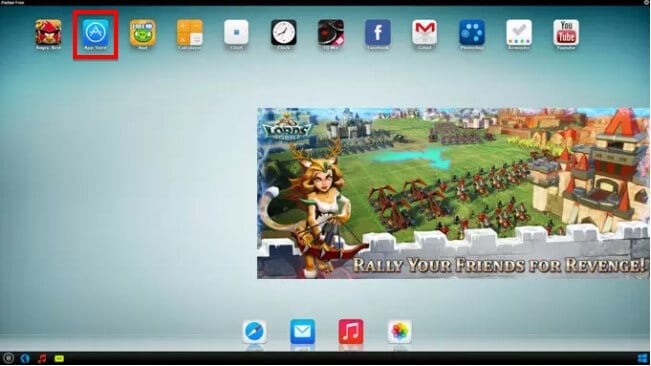
ステップ4: Lords Mobileを検索し、仮想iPadにゲームをインストールします。 アプリがインストールされたら、それを開いてゲームを続けます。
iPadianで一部のiOSアプリにアクセスできなくなり、iPadianがPCで実行されている限り、iTunesにもアクセスできなくなることに注意してください。
ボトムライン
上記のソリューションを使用すると、AndroidまたはiOSデバイスでLordsMobileをプレイすることに制限する必要はありません。 これらのXNUMXつのツールで何ができるかを一度味わったら、モバイルデバイスでゲームを二度とプレイしたくないと思うかもしれません。 関連するツールをダウンロードして使用し、PCでLords Mobileをプレイしてから、この一流のゲームを大画面でプレイした経験を下のコメントセクションで共有してください。
